
Trình tải lên của Facebook cho phép bạn tải ảnh và video lên Dropbox và Koofr mà không cần tải xuống từng album theo cách thủ công và tải chúng lên lại. Nếu bạn đã sử dụng công cụ chuyển Google Photos, bạn sẽ ở nhà.
Trên máy tính, hãy truy cập Trang web Facebook và đăng nhập vào tài khoản của bạn. Nhấp vào mũi tên thả xuống ở góc trên bên phải, sau đó chọn “Cài đặt & Quyền riêng tư”.
Trong menu Cài đặt & Quyền riêng tư, nhấp vào nút “Cài đặt”.
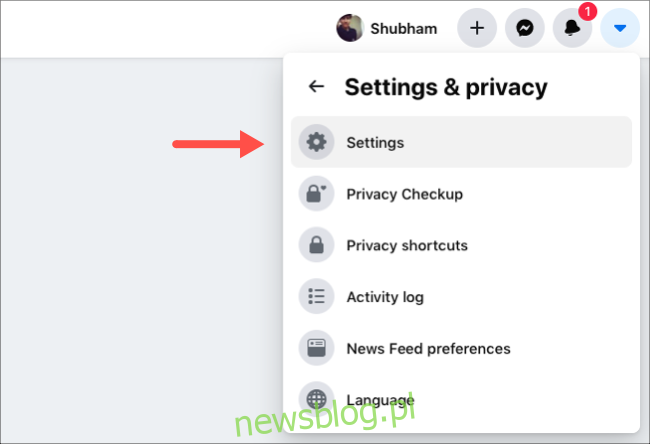
Chọn tab ‘Thông tin Facebook của bạn’ từ bảng điều khiển bên trái, sau đó nhấp vào nút ‘Xem’ bên cạnh ‘Chuyển bản sao ảnh hoặc video của bạn’.
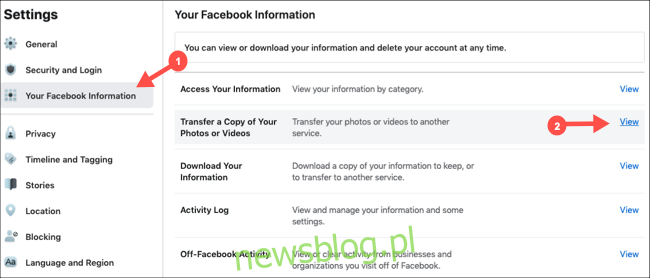
Trước tiên, bạn cần chỉ định đích đến của việc truyền dữ liệu. Bạn có ba tùy chọn: Google Photos, Dropbox và Koofr. Chọn dịch vụ lưu trữ đám mây mong muốn từ menu thả xuống “Select Destination”.
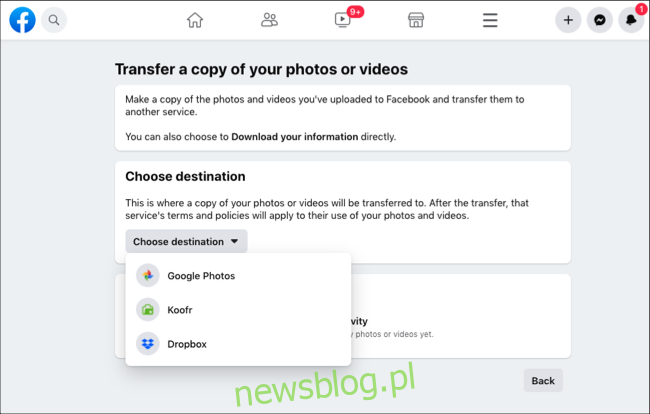
Không may, Facebook cho phép bạn gửi ảnh hoặc video chỉ một lần. Nếu muốn chuyển toàn bộ thư viện phương tiện của mình từ Facebook, bạn cần thực hiện việc chuyển này hai lần.
Tại thời điểm viết bài này, bạn không thể chọn thủ công những ảnh cụ thể mà bạn muốn chuyển. Facebook sẽ sao chép và tải mọi thứ đã tải lên tài khoản của bạn. Nhấp vào nút “Tiếp theo” khi bạn đã quyết định những gì bạn muốn xuất trước tiên.
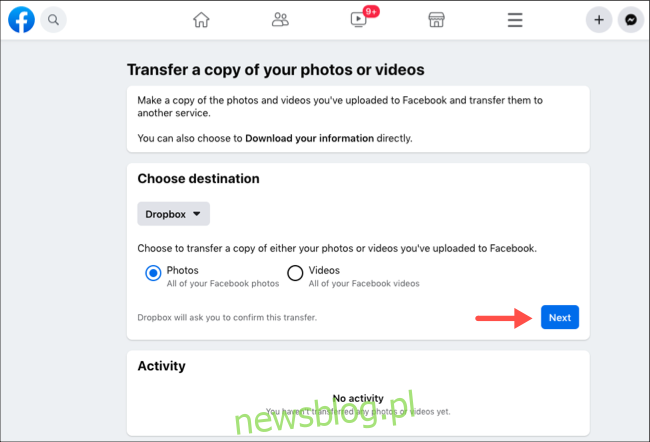
Trên màn hình tiếp theo Facebook nó sẽ yêu cầu bạn đăng nhập vào tài khoản đám mây của mình.
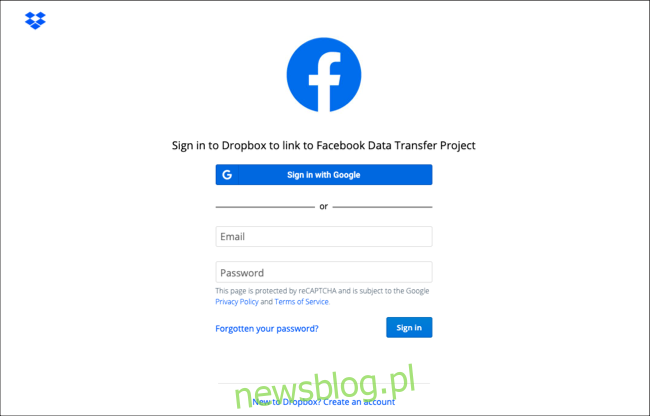
Xác thực, nhấp vào “Cho phép” và cấp quyền cho Facebook thêm ảnh và video vào thư viện của bạn.
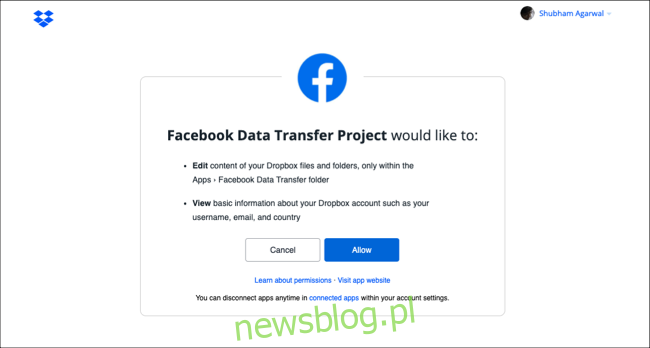
Sau khi quay lại Facebook, hãy nhấp vào nút ‘Xác nhận chuyển’ để bắt đầu quá trình chuyển.
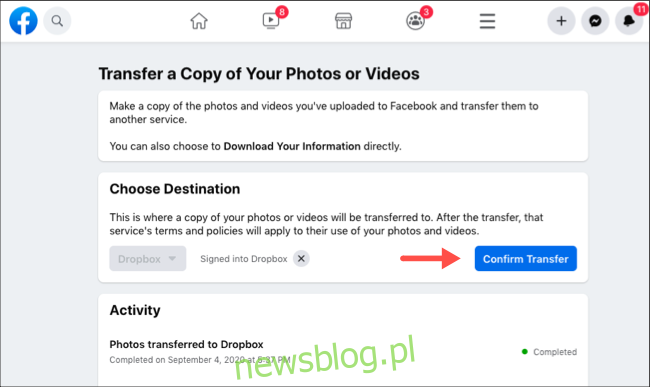
Công cụ này chạy ngầm nên bạn có thể đóng tab nếu muốn. Để kiểm tra tiến trình của nó, chỉ cần truy cập lại trang trình tải lên và phần “Hoạt động” sẽ hiển thị trạng thái chuyển. Mạng xã hội sẽ gửi thông báo cho bạn khi hoàn tất.
Facebook tải lên ảnh và video trong cùng một cấu trúc anbom như chúng có sẵn trong hồ sơ của bạn. Do đó, bạn sẽ tìm thấy một thư mục mới có tên “Chuyển ảnh” có các thư mục con như Ảnh hồ sơ, Ảnh bìa, v.v.
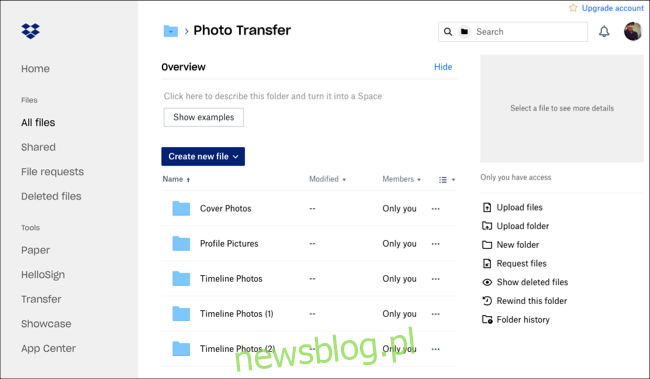
Trên điện thoại thông minh hoặc máy tính bảng, các bước phần lớn vẫn giống nhau. Bắt đầu bằng cách khởi chạy ứng dụng Facebook trên thiết bị iPhone, iPad hoặc Android của bạn.
Mở menu “Cài đặt” bằng cách nhấn vào biểu tượng ba dòng nằm ở góc dưới bên phải.
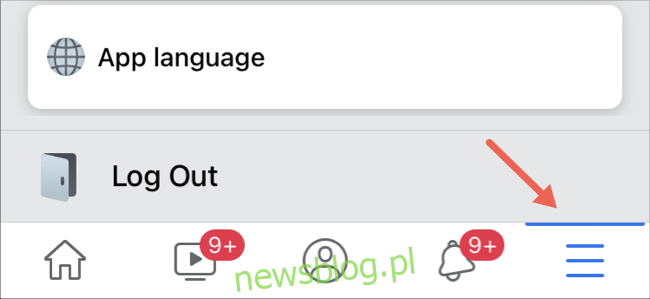
Cuộn xuống và trong phần “Cài đặt & Quyền riêng tư”, chọn tùy chọn “Cài đặt”.
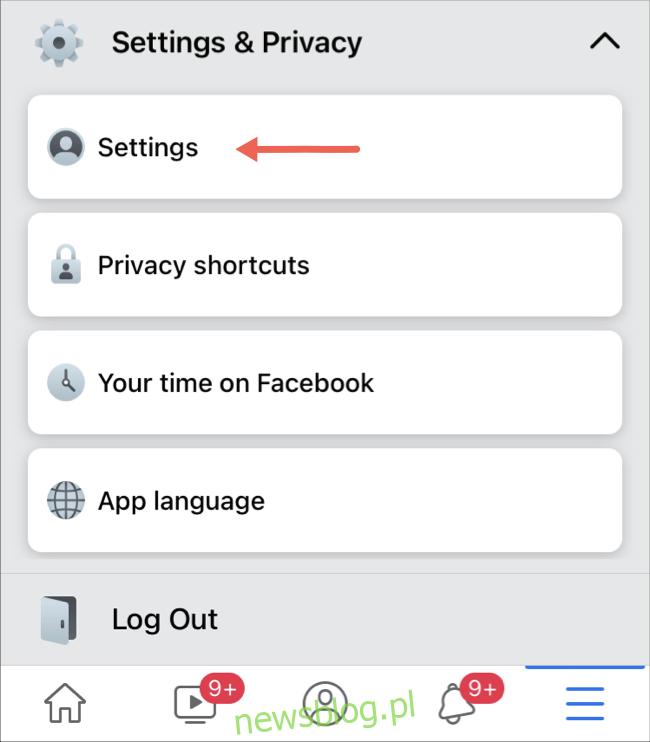
Sau đó, bên dưới ‘Thông tin Facebook của bạn’, hãy nhấp vào ‘Tải lên bản sao ảnh hoặc video của bạn’.
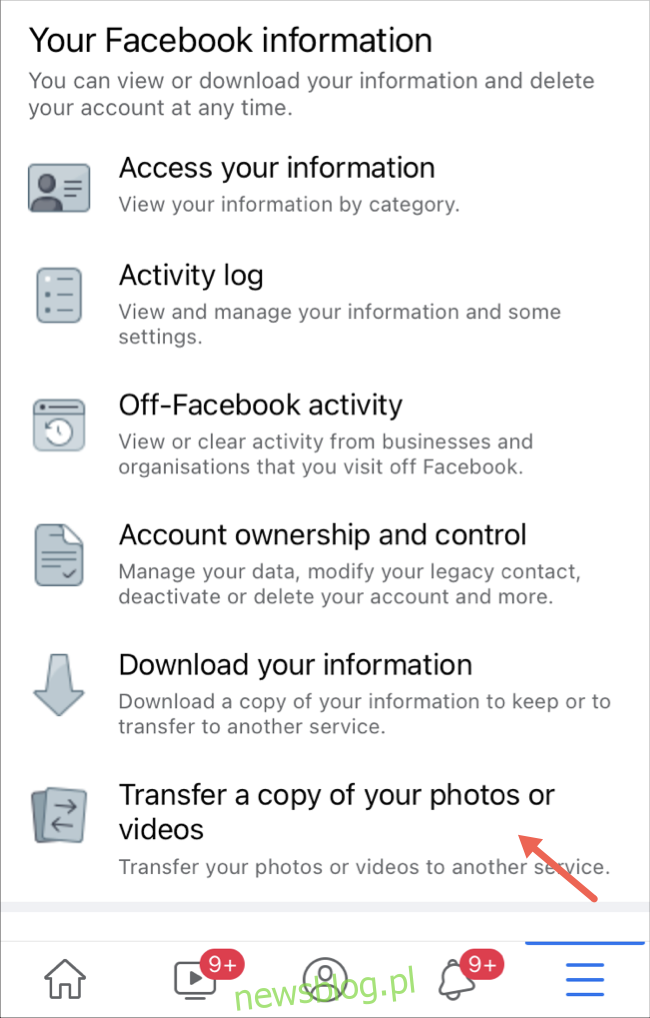
Sau đó nhập mật khẩu Facebook của bạn và nhấn “Tiếp tục”.
Chọn một điểm đến và bạn muốn tải ảnh hay video lên, sau đó nhấn “Tiếp theo”.
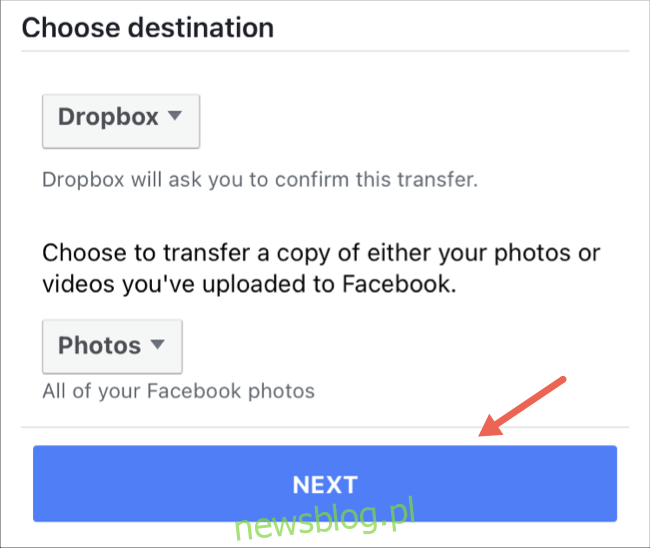
Nhập thông tin đăng nhập tài khoản lưu trữ đám mây của bạn để đăng nhập và cấp cho Facebook quyền thêm dữ liệu vào thư viện của bạn. Quay lại ứng dụng Facebook và chọn “Xác nhận chuyển” để bắt đầu quá trình.
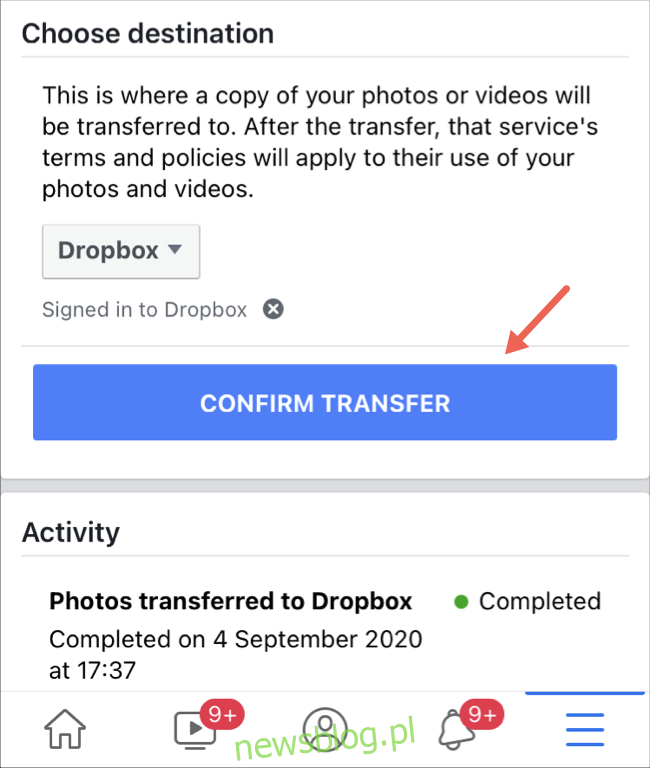
Chuyển giao của bạn sẽ chạy trong nền. Facebook sẽ thông báo cho bạn khi ảnh và/hoặc video của bạn được chuyển thành công.
Nếu muốn thoát khỏi Facebook, bạn cũng có thể tải xuống kho lưu trữ dữ liệu còn lại bằng công cụ tải xuống.
